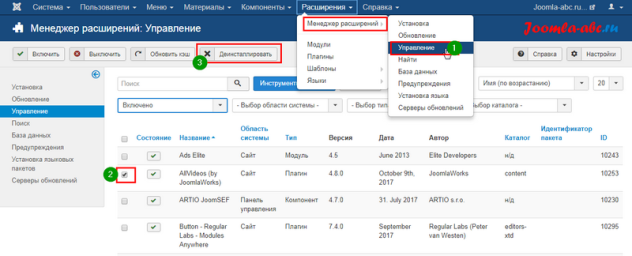Иногда, вернее, очень часто, при удалении того или иного расширения Joomla (стороннего расширения), система пишет, что не найден манифест или не удалось найти путь к каталогу. В качестве совета, система советует удалить расширение вручную. Запишите (скопируйте) название расширения в подсказке.
В этой статье я покажу решение двух задач:
- Как удалить расширение Joomla вручную;
- Как убрать не удаляемую строчку с расширением из таблицы вкладки «Управление».
Автоматическое удаление расширений Joomla
Автоматическое удаление расширений Joomla делается на вкладке Расширения>>>Управление, кнопкой «Деинсталлировать». Если при попытке удалить расширение (вкладка Расширения>>>Управление) система не может это сделать, то пишет вам служебное сообщение (желтого цвета), где сообщает, почему она это сделать не может.
В том же сообщении вам будет предложено удалить расширение вручную. Как это сделать?
Удалить расширение Joomla вручную
Важно: Всегда имейте «под рукой» свежую резервную копию сайта, особенно при ручном удалении каталогов сайта.
- Войдите в каталог сайта по FTP, используя FTP клиент;
- Найдите в каталоге с компонентами (components) или плагинами (plugins) или модулями (modules), не удаляемое расширение по имени или типу расширения. Для поиска имени папки используете подсказку системы полученную ранее;
- Удалите папку с этим расширением кнопками FTP клиента;
- Удалите каталоги расширения из папки administrator.
Вернитесь на сайт в административную панель сайта, на ту же вкладку Расширения>>>Управление. Посмотрите, пропала (и) строка (и) с удаляемым расширением в таблице расширений. Если НЕТ, продолжаем чистить административную панель Joomla сайта дальше.
Строка с удалённым расширением не нарушит работу сайта, но загромождает таблицу расширений не существующей информацией. Лучше её удалить и очистить таблицу расширений.
Чистка административной панели Joomla
Ситуация, которую я описал выше (с не удаляемыми строками расширений) фактически не мешает работе сайта и работе панели. Но удалить их нужно, чтобы соблюдать эстетику администрирования, тем более это не сложно.
Для «подвисших» строк, вам нужно попасть в административную панель phpmyadmin. То есть вам нужна база данных вашего сайта.
Важно! Перед работой с базой данных сделайте её резервную копию на случай ошибки. Для этого есть кнопка «Экспорт». Экспортируется вся база данных в нескольких форматах (sql, gzip, zip) на выбор.
- Откройте структуру сайта (список всех таблиц БД);
- Найдите таблицу [prefix_extensions]. Откройте её, нажав на название;
- Теперь вам нужно найти те расширения, которые не удаляются. Я предлагаю искать их по ID. Он прекрасно виден в панели сайта и прекрасно виден в таблице БД (столбец ID), Все данные таблиц перестраиваются по полям, в том числе ID;
- Далее вам нужно УДАЛИТЬ найденную таблицу. Для этого есть кнопка «Удалить». Если расширений несколько, можно удалить списком, выделив их чекбоксы и найти «Удалить» внизу списка таблиц.
- Всё, больше делать ничего не нужно.
После перегрузки страницы панели, строки не удаляемых расширений пропадут из таблицы.
Примечание: Аналогично можно удалить не удаляемый шаблон (кроме шаблона по умолчанию).
Вывод
Используя три приведенных варианта удалять ненужные расширения Joomla, а также удалять следы расширений, вы всегда сможете чистить административную панель Joomla сайта, держа её в рабочем состоянии образцового админа.
©Joomla-abc.ru
Статьи по теме
- Как закрепить статью на главной Joomla сайта
- Как изменить пароль администратора из панели Joomla
- Как установить расширение Joomla (Джумла) через каталог установки tmp
- Как установить компонент Joomla (Джумла)
- Как убрать из меню административной панели удаленный компонент
- Как чистить административную панель Joomla сайта – вкладка «Управление» Joomla
- Пакетный перенос модулей Joomla между позициями модулей
- Как обнулить счетчик просмотров Joomla
- Как установить шаблон для сайта на CMS Joomla
- Как создать блокнот в панели управления Joomla сайта
Похожие статьи
Как очистить кэш сайта Joomla
Кэш сайта это сохраненные образы страниц сайта, предназначенные для ускорен...
Как сделать блог Joomla в три колон...
В этой краткой инструкции я покажу, как сделать блог материалов Joomla сайт...
Как закрепить статью на главной Joo...
Если вам нужно закрепить статью на главной странице избранных материалов Jo...
Как перенести несколько статей из о...
Случается, что статьи нужно перемещать из раздела в раздел. Иногда этих ста...
Как создать категорию Joomla сайта,...
Здесь вы найдете краткую инструкцию, как создать категорию на сайте Joomla....
Как установить шаблон для сайта на...
Шаблон сайта это специальное расширение, задающее внешний вид сайта для пол...